什么是alpha 通道?
Alpha通道是计算机图形学中用于表示图像透明度的一种通道。在一个图像中,通常会有三个颜色通道:红色(R)、绿色(G)、蓝色(B),它们合在一起形成彩色图像。而Alpha通道是第四个通道,用于描述每个像素的透明度信息。
Alpha通道的取值范围通常是从0到255,其中0代表完全透明(即该像素完全不可见),255代表完全不透明(即该像素完全可见),其他取值则表示不同程度的透明度。透明度表示了一个像素在叠加到其他像素时的混合程度,从而实现了图像的透明效果。
使用Alpha通道,可以在图像中创建复杂的形状、边缘和阴影,同时也允许图像和背景之间的无缝融合。这在图像处理、计算机游戏、视频合成等领域中非常有用。常见的图像文件格式,如PNG、TIFF,以及某些编辑软件如Adobe Photoshop,都支持Alpha通道的使用。
应用场景:
Alpha通道在计算机图形学和图像处理中有许多应用场景,以下是其中一些常见的应用:
图像透明度:最常见的用途是在图像或图形中创建透明效果。通过调整Alpha通道的值,可以使图像的某些区域变得半透明或完全透明,从而实现图像的融合和叠加效果。
图像剪裁:使用Alpha通道可以将图像中的一部分裁剪掉,只保留感兴趣的区域,被裁剪掉的区域会使用透明度来表示。
图像合成:将具有Alpha通道的图像叠加到其他图像上时,Alpha通道可以控制图像的透明度,从而实现图像的无缝融合。
阴影和光照效果:在3D图形渲染中,Alpha通道可用于模拟阴影和光照效果。通过在Alpha通道中定义透明度,可以控制光线的透过程度,从而实现更真实的阴影和光照效果。
图像特效:Alpha通道可以用于添加各种图像特效,如模糊、发光、辉光等。通过调整Alpha通道的值,可以控制特效的强度和透明度。
2D游戏精灵:在2D游戏中,Alpha通道常用于创建带有透明背景的游戏精灵,使其可以在游戏场景中自然地叠加和移动。
图像蒙版:Alpha通道可以用于创建图像蒙版,通过透明度来控制图像的可见部分,从而实现图像的遮罩效果。
总的来说,Alpha通道为图像处理提供了更多的灵活性和创造力,使得图像在合成、叠加和处理时更加逼真和自然
实验:分析 alpha 通道的值。
import cv2
import numpy as np
#模拟生成一个3通道的彩色图像
img=np.random.randint(0,256,size=[2,3,3],dtype=np.uint8)
#将img转换为BGRA格式
bgra = cv2.cvtColor(img, cv2.COLOR_BGR2BGRA)
print("img=\n",img)
print("bgra=\n",bgra)
print("img.shape=\n",img.shape)
print("bgra.img.shape=\n",bgra.shape)
#分离通道
b,g,r,a=cv2.split(bgra)
#打印alpha通道的值
print("a=\n",a)
#修改alpha通道的值
a[:,:]=125
#合并通道
bgra=cv2.merge([b,g,r,a])
#打印新的bgra
print("bgra2 =\n",bgra)
在本例中,使用语句 bgra=cv2.cvtColor(img,cv2.COLOR_BGR2BGRA)将 img 从 BGR 色
彩空间转换到 BGRA 色彩空间。在转换后的 BGRA 色彩空间中,A 是 alpha 通道,默认值为255。
接下来,分别使用打印语句打印原始图像 img 的值和转换后的图像 bgra 的值。
然后,使用语句 a[:,:]=125 将从 bgra 中提取的 alpha 通道的值设定为 125,并使用语句bgra=cv2.merge([b,g,r,a])构建一个新的 bgra 图像。
在本步骤中,使用 cv2.merge()函数将新的 alpha
通道与原有的 BGR 通道进行合并,得到一个新的图像。从另外一个角度理解就是,本步骤实现了将 bgra 图像中 alpha 通道的值更改为 125
运行程序,结果如下所示。
img=
[[[143 121 141]
[ 15 4 109]
[ 93 76 48]]
[[ 5 9 156]
[220 42 209]
[156 248 177]]]
bgra=
[[[143 121 141 255]
[ 15 4 109 255]
[ 93 76 48 255]]
[[ 5 9 156 255]
[220 42 209 255]
[156 248 177 255]]]
img.shape=
(2, 3, 3)
bgra.img.shape=
(2, 3, 4)
a=
[[255 255 255]
[255 255 255]]
bgra2 =
[[[143 121 141 125]
[ 15 4 109 125]
[ 93 76 48 125]]
[[ 5 9 156 125]
[220 42 209 125]
[156 248 177 125]]]
实验2:对图像的 alpha 通道进行处理
代码如下:
import cv2
img=cv2.imread("lena.png")
bgra = cv2.cvtColor(img, cv2.COLOR_BGR2BGRA)
b,g,r,a=cv2.split(bgra)
a[:,:]=125
bgra125=cv2.merge([b,g,r,a])
a[:,:]=0
bgra0=cv2.merge([b,g,r,a])
cv2.imshow("img",img)
cv2.imshow("bgra",bgra)
cv2.imshow("bgra125",bgra125)
cv2.imshow("bgra0",bgra0)
cv2.waitKey()
cv2.destroyAllWindows()
cv2.imwrite("bgra.png", bgra)
cv2.imwrite("bgra125.png", bgra125)
cv2.imwrite("bgra0.png", bgra0)
运行结果:

从上面运行结果中,首先从当前目录下读取文件 lena.png,然后将其进行色彩空间变换,将其
由 BGR 色彩空间转换到 BGRA 色彩空间,得到 bgra,即为原始图像 lena 添加 alpha 通道。
接下来,分别将提取得到的 alpha 通道的值设置为 125、0,并将新的 alpha 通道与原有的
BGR 通道进行组合,得到新的 BGRA 图像 bgra125、bgra0。
接着,分别显示原始图像、原始 BGRA 图像 bgra、重构的 BGRA 图像 bgra125 和 bgra0。
最后,将 3 个不同的 BGRA 图像保存在当前目录下。
运行程序,显示的图像如图 所示。图中:
图(a)是原始图像 lena。
图(b)是由原始图像 lena 通过色彩空间转换得到的图像 bgra,该图像内 alpha 通道的值是
默认值 255。
图©是将图像 bgra 中 alpha 通道值设置为 0 得到的。
图(d)是将图像 bgra 中 alpha 通道值设置为 125 得到的。
从图中可以看到,各个图像的 alpha 通道值虽然不同,但是在显示时是没有差别的。
但是保存后再打开图片的效果是不一样的。文章来源:https://www.toymoban.com/news/detail-612016.html
 文章来源地址https://www.toymoban.com/news/detail-612016.html
文章来源地址https://www.toymoban.com/news/detail-612016.html
到了这里,关于opencv-21 alpha 通道详解(应用于 图像增强,合成,蒙版,特效 等)的文章就介绍完了。如果您还想了解更多内容,请在右上角搜索TOY模板网以前的文章或继续浏览下面的相关文章,希望大家以后多多支持TOY模板网!


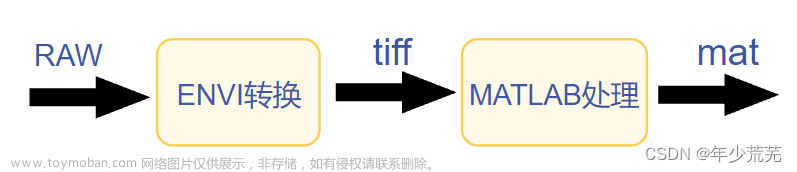




![OpenCV [C++]-图像大小计算以及获取图像的尺寸和通道数](https://imgs.yssmx.com/Uploads/2024/02/556199-1.png)




